Ondervragen
Probleem: hoe Microsoft Outlook-fout 0x800CCC92 op te lossen?
Hoi. Er is een probleem met Outlook op mijn pc. Ik kan er geen berichten op verzenden vanwege de 0x800ccc92-fout. Ik heb geprobeerd de instellingen opnieuw in te stellen zoals beschreven in het helpmenu, maar elke keer mislukt het en loopt Outlook vast. Helpen!
Opgelost antwoord
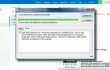
De 0x800ccc92 is een Microsoft Outlook-fout, wat tegenwoordig vrij gebruikelijk is bij gebruikers van Windows 8 en 10. Het bevriest Outlook, daarom kunnen mensen geen e-mails verzenden of ontvangen in Outlook. Bovendien worden alle gegevens, zowel ontvangen als verzonden, ontoegankelijk, wat voor de meeste Outlook-gebruikers een enorm probleem kan zijn.
Microsoft Outlook-fout 0x800CCC92 wordt meestal gegenereerd bij het installeren, openen of bijwerken van de Outlook-app, het verzenden/ontvangen van een e-mail of het configureren van e-mails. Volgens de experts lijkt het erg op: 0x800cc90 en 0x800ccc91 Fouten die Windows-gebruikers enige tijd geleden teisterden. Er zijn twee belangrijke 0x800CCC92 Outlook-fout oorzaken, d.w.z. DNS-conflict of interne toepassingsconflict in Microsoft Outlook. Desalniettemin kan het ook worden geactiveerd door een beschadigd PST-bestand, onjuiste Outlook-configuratie-instellingen, onjuiste synchronisatie tussen Outlook en de server, ongeldig wachtwoord/gebruikersnaam, enz. Gelukkig heeft Microsoft de 0x800CCC92-fout officieel bevestigd en een oplossing geboden. Daarom zullen we uitleggen welke acties moeten worden ondernomen om Outlook Error meteen op te lossen.Methode 1. Problemen met systeemintegriteit oplossen
Om een beschadigd systeem te repareren, moet u de gelicentieerde versie van Reimage Reimage.
Microsoft heeft officieel de stappen verstrekt die we hieronder zullen bespreken, dus het is honderd procent veilig. Er is echter geen garantie dat na het uitvoeren van alle onderstaande stappen Microsoft Outlook-fout 0x800CCC92 zal weg zijn. Als het niet helpt, betekent dit dat er problemen zijn met uw systeem, daarom zullen we enkele aanvullende oplossingen bieden. Probeer voor nu de systeemintegriteit te herstellen:
- Klik Win-toets + R en typ Outlook /veilig in het dialoogvenster Uitvoeren om Outlook in de veilige modus te starten.
- Klik daarna op Win-toets + R nogmaals, typ cmden druk op OKE.
- Wanneer het opdrachtpromptvenster wordt geopend, typt u sfc /scannow commando en hit Binnenkomen.
- Nu zou het systeem een scan moeten uitvoeren op eventuele problemen met de systeemintegriteit. Als het iets vindt, wordt alles automatisch opgelost.
Zoals we hebben opgemerkt, als deze methode niet heeft geholpen om verwijder 0x800CCC92 Foutcode op Microsoft Outlook, dan moet u de volgende methoden proberen.
Methode 2. Gebruik een professionele systeemreparatietool
Om een beschadigd systeem te repareren, moet u de gelicentieerde versie van Reimage Reimage.
Zoals al is opgemerkt, als de methode met systeemintegriteitscontrole niet heeft geholpen, moet er een systeemfout zijn die in conflict is met Microsoft Outlook en ervoor zorgt dat deze niet soepel werkt. De eenvoudigste manier om te controleren wat de kern van het probleem is, raden we ten zeerste aan een scan uit te voeren met een pc-optimalisatietool, zoals ReimageMac-wasmachine X9 of RegCure Pro.
Methode 3. Windows Essentials 2012 repareren
Om een beschadigd systeem te repareren, moet u de gelicentieerde versie van Reimage Reimage.
Microsoft wijst Windows Essentials 2012-schade aan als een van de 0x800CCC92 foutoorzaken. Daarom, als geen van de eerder genoemde oplossingen het doel beantwoordde, probeer dan dit:
- Klik met de rechtermuisknop op de Win sleutel en selecteer Controlepaneel.
- Navigeer naar de Programma's en functies en vind Windows Essentials 2012 op de lijst.
- Klik er met de rechtermuisknop op en selecteer Verwijderen/wijzigen.
- Wanneer een bevestigingsvenster verschijnt, kiest u voor: Herstel alle Windows Essential-programma's en wacht tot er een bevestigingsvenster verschijnt waarin melding wordt gemaakt van een geslaagde reparatie.
- Sluit nu alles af en probeer in te loggen op uw Microsoft Outlook-account.
Herstel uw fouten automatisch
Het ugetfix.com-team doet zijn best om gebruikers te helpen de beste oplossingen te vinden om hun fouten te elimineren. Als u niet wilt worstelen met handmatige reparatietechnieken, gebruik dan de automatische software. Alle aanbevolen producten zijn getest en goedgekeurd door onze professionals. Hulpprogramma's die u kunt gebruiken om uw fout op te lossen, worden hieronder vermeld:
Bieden
doe het nu!
Download FixGeluk
Garantie
doe het nu!
Download FixGeluk
Garantie
Als je je fout niet hebt opgelost met Reimage, neem dan contact op met ons ondersteuningsteam voor hulp. Laat ons alstublieft alle details weten waarvan u denkt dat we die moeten weten over uw probleem.
Dit gepatenteerde reparatieproces maakt gebruik van een database van 25 miljoen componenten die elk beschadigd of ontbrekend bestand op de computer van de gebruiker kunnen vervangen.
Om een beschadigd systeem te repareren, moet u de gelicentieerde versie van Reimage hulpprogramma voor het verwijderen van malware.

Een VPN is cruciaal als het gaat om: gebruikersprivacy. Online trackers zoals cookies kunnen niet alleen gebruikt worden door social media platforms en andere websites maar ook door uw Internet Service Provider en de overheid. Ook als je de meest veilige instellingen toepast via je webbrowser, ben je toch te volgen via apps die verbonden zijn met internet. Bovendien zijn privacygerichte browsers zoals Tor is geen optimale keuze vanwege verminderde verbindingssnelheden. De beste oplossing voor uw ultieme privacy is: Privé internettoegang – anoniem en veilig online zijn.
Software voor gegevensherstel is een van de opties die u kunnen helpen herstel uw bestanden. Zodra u een bestand verwijdert, verdwijnt het niet in het niets - het blijft op uw systeem staan zolang er geen nieuwe gegevens op worden geschreven. Gegevensherstel Pro is herstelsoftware die zoekt naar werkkopieën van verwijderde bestanden op uw harde schijf. Door de tool te gebruiken, kunt u het verlies van waardevolle documenten, schoolwerk, persoonlijke foto's en andere cruciale bestanden voorkomen.